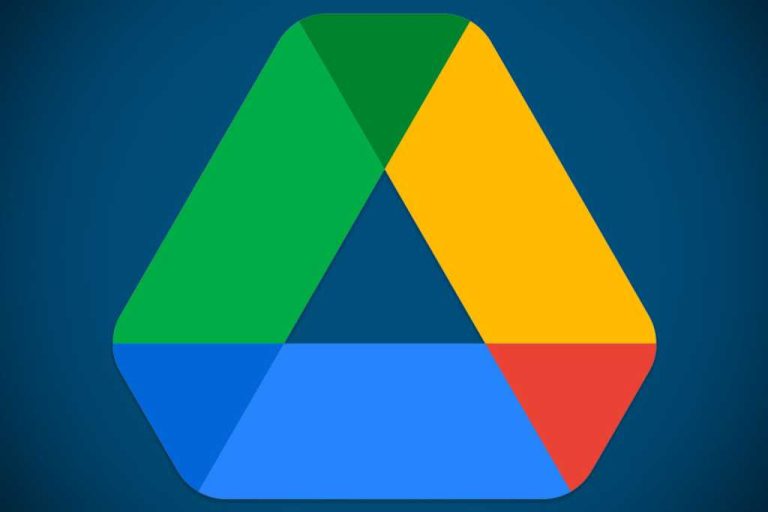Az Ügyfélkapu+ egyre népszerűbb szolgáltatás, amely lehetővé teszi a biztonságos elektronikus ügyintézést Magyarországon. A bejelentkezéshez sokan használnak kétlépcsős azonosítást, például a Microsoft Authenticator alkalmazást. De mi a teendő, ha tönkremegy a telefonod, és új eszközre kell átköltöztetned az Authenticator hitelesítését?
Mi történik, ha elveszted vagy lecseréled a telefonodat?
A kétlépcsős azonosítás lényege, hogy egy extra biztonsági réteget biztosít a fiókod védelmére. Amikor az Authenticator alkalmazást használod az Ügyfélkapu+ belépéshez, az alkalmazás egy egyedi, időszakosan változó kódot generál, amelyet a bejelentkezéskor kell megadnod.
Ha a telefonod elromlik, elveszik, vagy lecseréled, akkor az Authenticator alkalmazás bejegyzései nem kerülnek automatikusan át az új készülékedre, hacsak nem állítottad be előre a felhőalapú mentést. Ha nem rendelkezel mentéssel vagy a szükséges biztonsági kóddal, akkor az Ügyfélkapu+ hitelesítési lehetőségét manuálisan kell újra beállítanod.
Hogyan állítható vissza az Ügyfélkapu+ az új telefonon?
A megoldás attól függ, hogy az Authenticator alkalmazás beállításait korábban mentetted-e a Microsoft felhőjébe.
1. Ha volt felhőalapú mentés
A Microsoft Authenticator rendelkezik egy biztonsági mentési funkcióval, amely lehetővé teszi az adatok visszaállítását egy új eszközön. Ha ezt korábban bekapcsoltad, kövesd az alábbi lépéseket:
- Töltsd le és telepítsd a Microsoft Authenticator alkalmazást az új telefonodra.
- Nyisd meg az alkalmazást, és válaszd a „Visszaállítás felhőből” opciót.
- Jelentkezz be a Microsoft-fiókoddal, amelyet az Authenticator mentéséhez használtál.
- Az alkalmazás automatikusan visszaállítja az összes korábbi bejegyzésedet, beleértve az Ügyfélkapu+ hitelesítést is.
Ha ez sikerült, nincs más dolgod, az Ügyfélkapu+ ismét működni fog az új telefonodon.
2. Ha nem volt felhőalapú mentés
Amennyiben a felhőmentés nem volt engedélyezve, a következő lehetőségeid vannak:
- Ha a hitelesítéskor elmentetted a QR-kódot vagy a titkos kulcsot, akkor újra beolvashatod azokat az új eszközön.
- Ha nincs meg a QR-kód vagy a titkos kulcs, akkor az Ügyfélkapu+ belépési lehetőségét újra kell állítanod a megfelelő módon.
3. Az Ügyfélkapu+ hitelesítésének újraállítása
Ha sem a felhőalapú mentés, sem a QR-kód nem áll rendelkezésedre, akkor az egyetlen megoldás az Ügyfélkapu+ fiókod hitelesítésének törlése és újrabeállítása:
- Nyisd meg az Ügyfélkapu hivatalos weboldalát, és próbálj meg bejelentkezni alternatív módon (például SMS-alapú azonosítással, ha az elérhető számodra).
- Keresd meg a kétlépcsős azonosítás beállításait az Ügyfélkapu+ fiókban.
- Válaszd az Authenticator hitelesítés törlését.
- Ezután újra hozzá kell adnod az Authenticator alkalmazást egy új QR-kód beolvasásával az új eszközön.
Hogyan lehet megelőzni az ilyen problémákat a jövőben?
Hogy elkerüld az ilyen kellemetlenségeket a jövőben, érdemes néhány óvintézkedést megtenned:
- Kapcsold be az Authenticator felhőalapú mentés funkcióját, hogy az adataid visszaállíthatók legyenek egy új készüléken.
- Mentsd el a QR-kódot vagy a titkos kulcsot, amikor egy fiókot hozzáadsz az Authenticatorhoz.
- Ha elérhető, állíts be alternatív hitelesítési lehetőségeket (például SMS-alapú belépést az Ügyfélkapu fiókodhoz).
Összegzés
Ha tönkremegy a telefonod és nem tudsz belépni az Ügyfélkapu+ rendszerbe a Microsoft Authenticator segítségével, akkor a következő megoldások állnak rendelkezésedre:
- Ha volt felhőalapú mentés, egyszerűen visszaállíthatod az új telefonodon.
- Ha elmentetted a QR-kódot vagy a titkos kulcsot, újra beolvashatod azt.
- Ha egyik lehetőség sem elérhető, törölnöd kell a régi hitelesítést, és új QR-kód segítségével beállítanod az új eszközön.
Fontos, hogy előre gondoskodj a biztonsági mentésről és a megfelelő beállításokról, hogy a jövőben elkerüld a hasonló problémákat.